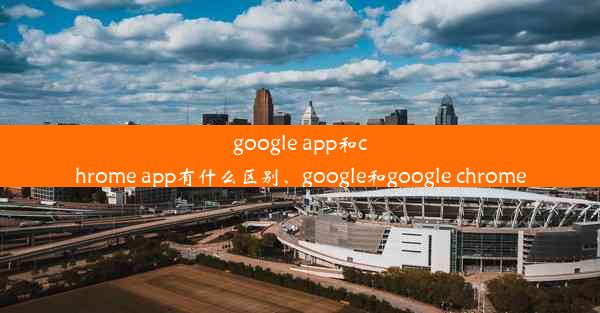chrome浏览器中的文件怎么下载到桌面_谷歌浏览器下载文件怎么直接另存为
 谷歌浏览器电脑版
谷歌浏览器电脑版
硬件:Windows系统 版本:11.1.1.22 大小:9.75MB 语言:简体中文 评分: 发布:2020-02-05 更新:2024-11-08 厂商:谷歌信息技术(中国)有限公司
 谷歌浏览器安卓版
谷歌浏览器安卓版
硬件:安卓系统 版本:122.0.3.464 大小:187.94MB 厂商:Google Inc. 发布:2022-03-29 更新:2024-10-30
 谷歌浏览器苹果版
谷歌浏览器苹果版
硬件:苹果系统 版本:130.0.6723.37 大小:207.1 MB 厂商:Google LLC 发布:2020-04-03 更新:2024-06-12
跳转至官网

在日常生活中,我们经常需要从Chrome浏览器中下载文件,如图片、文档、视频等。有时候默认的下载位置并不是我们想要的,比如我们希望将文件直接下载到桌面。本文将详细介绍如何在Chrome浏览器中设置文件下载到桌面,并直接另存为。
步骤一:打开Chrome浏览器
确保你的电脑上已经安装了Chrome浏览器。如果没有,请先从Chrome官网下载并安装。
步骤二:进入设置
打开Chrome浏览器,点击右上角的三个点(菜单按钮),然后选择设置(Settings)。
步骤三:找到下载设置
在设置页面中,滚动到页面底部,点击高级(Advanced)选项,然后找到下载(Downloads)部分。
步骤四:选择下载位置
在下载部分,你可以看到当前下载文件的默认位置。点击更改(Change)按钮,选择你想要设置的新下载位置。在这里,我们选择桌面(Desktop)。
步骤五:保存设置
选择好下载位置后,点击确定(OK)按钮,然后关闭设置页面。Chrome浏览器会提示你确认更改下载位置。
步骤六:下载文件
现在,当你再次尝试下载文件时,文件将会自动保存到桌面。例如,当你点击一个链接或下载按钮时,文件会开始下载,并自动保存在桌面。
步骤七:直接另存为
如果你想要在下载时直接另存为,而不是使用默认的下载文件夹,可以在下载文件时进行操作。当文件开始下载时,你会看到一个下载进度条。右键点击进度条,选择另存为(Save As),然后你可以选择保存文件的路径、文件名和文件类型。
通过以上步骤,你就可以在Chrome浏览器中设置文件下载到桌面,并在下载时直接另存为。这样,你可以更加方便地管理你的下载文件,提高工作效率。